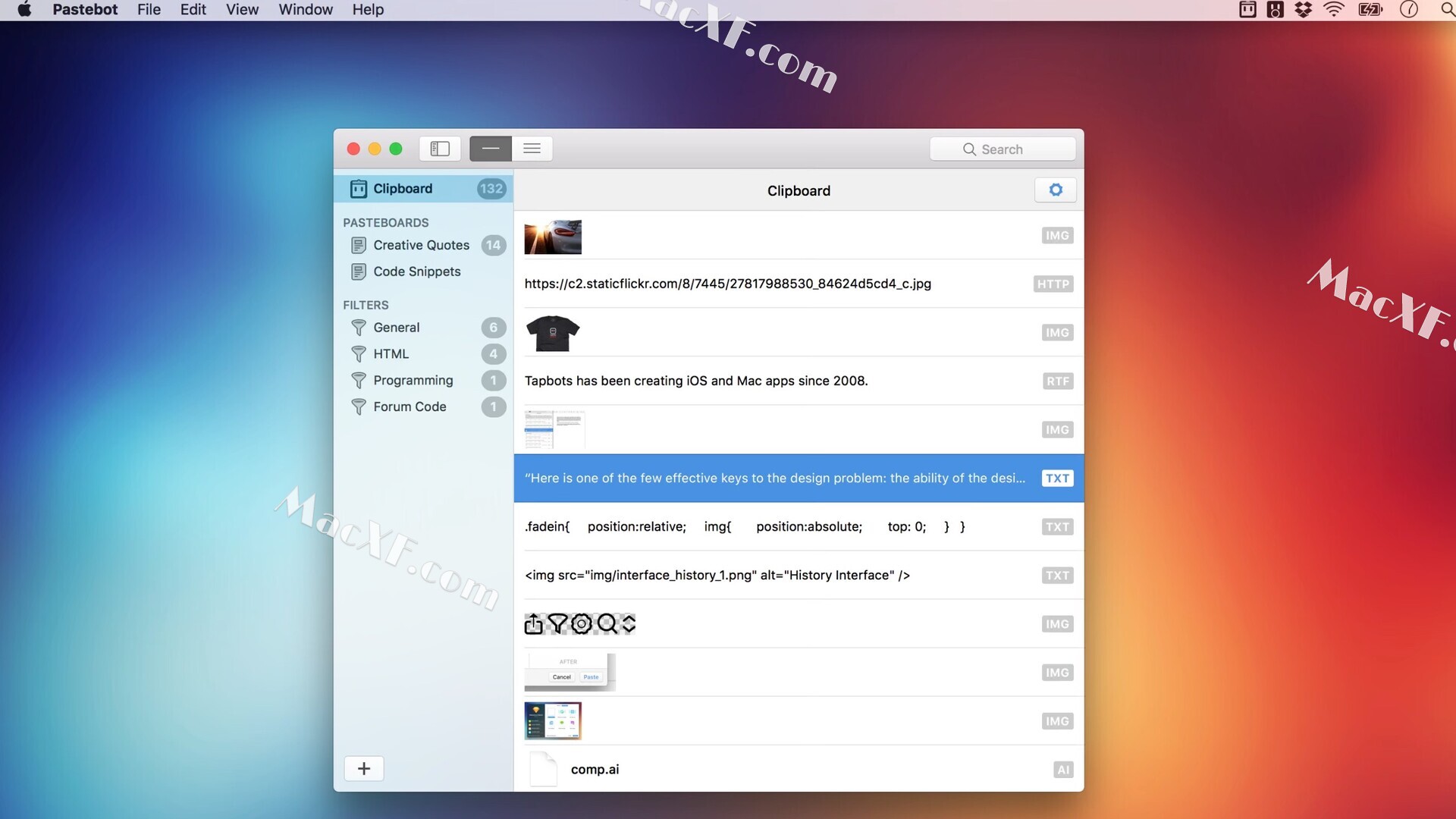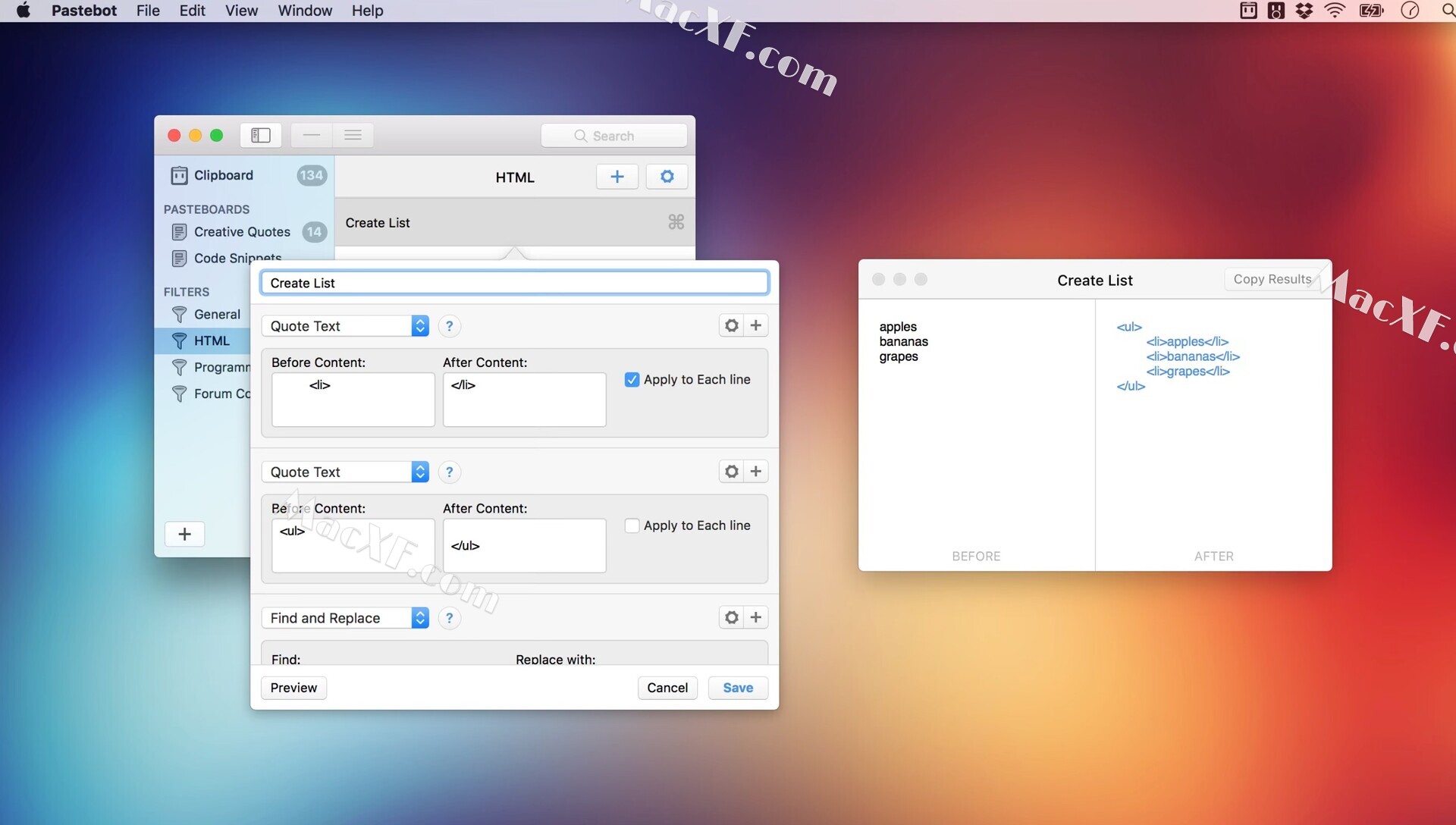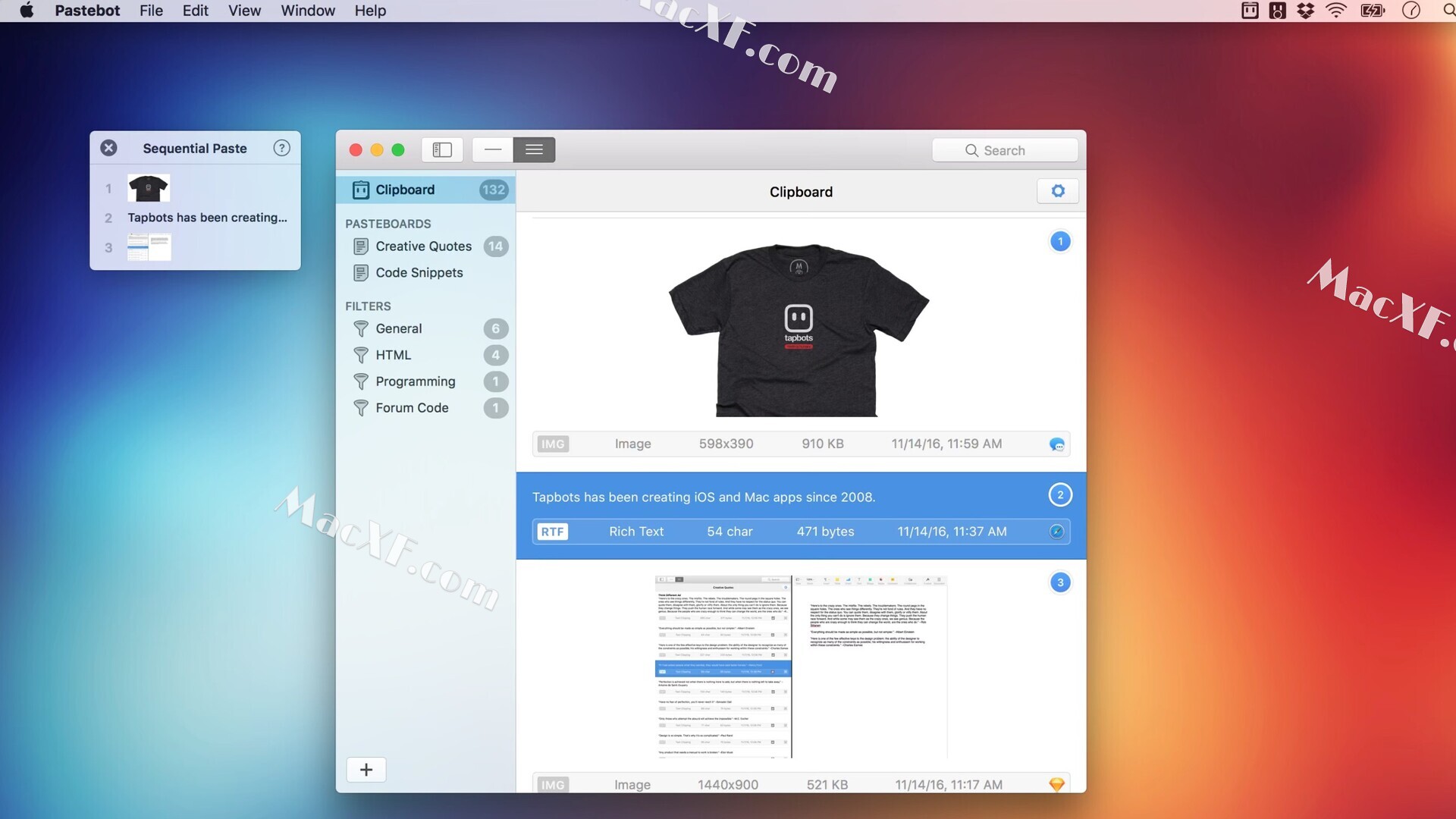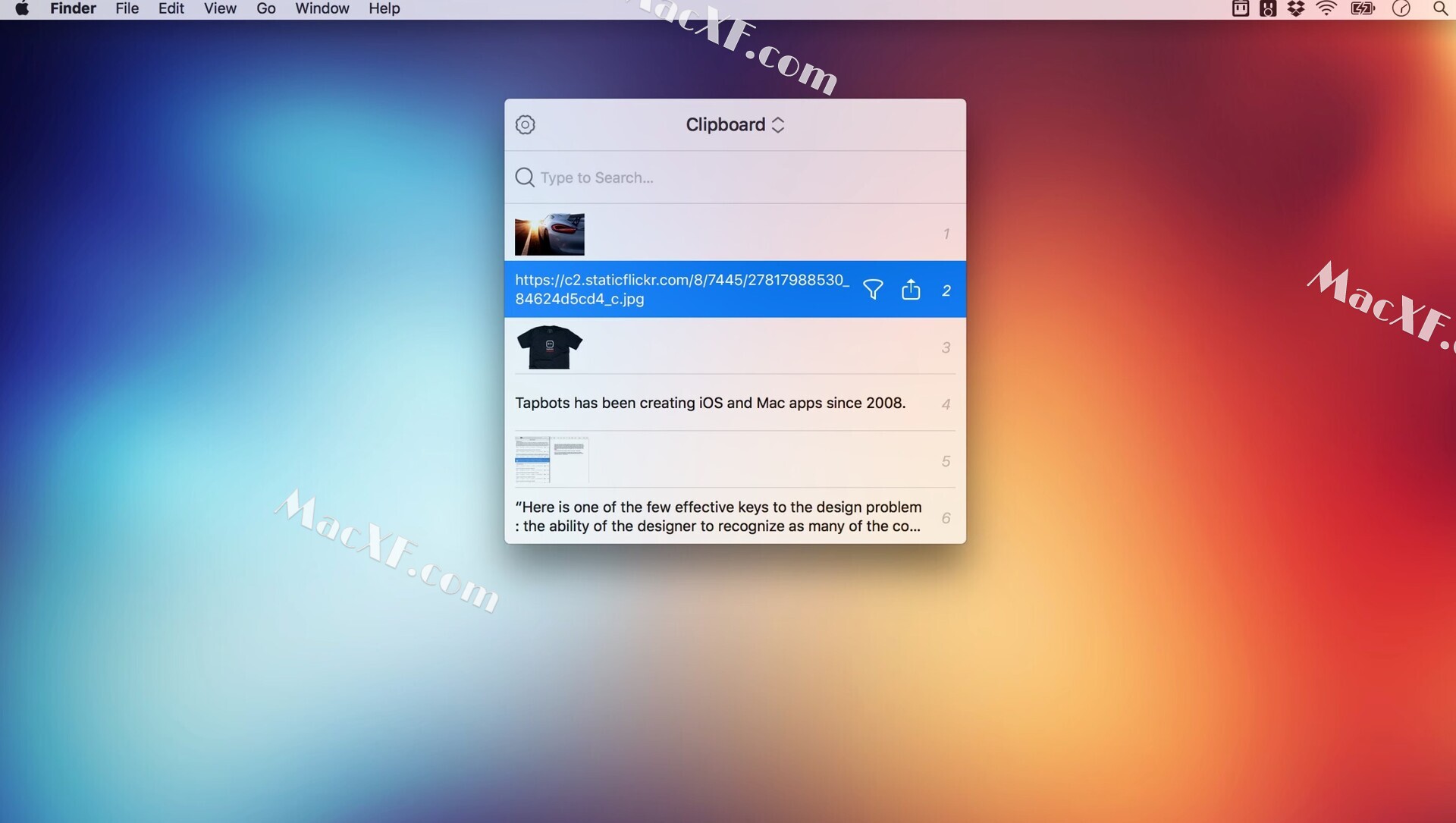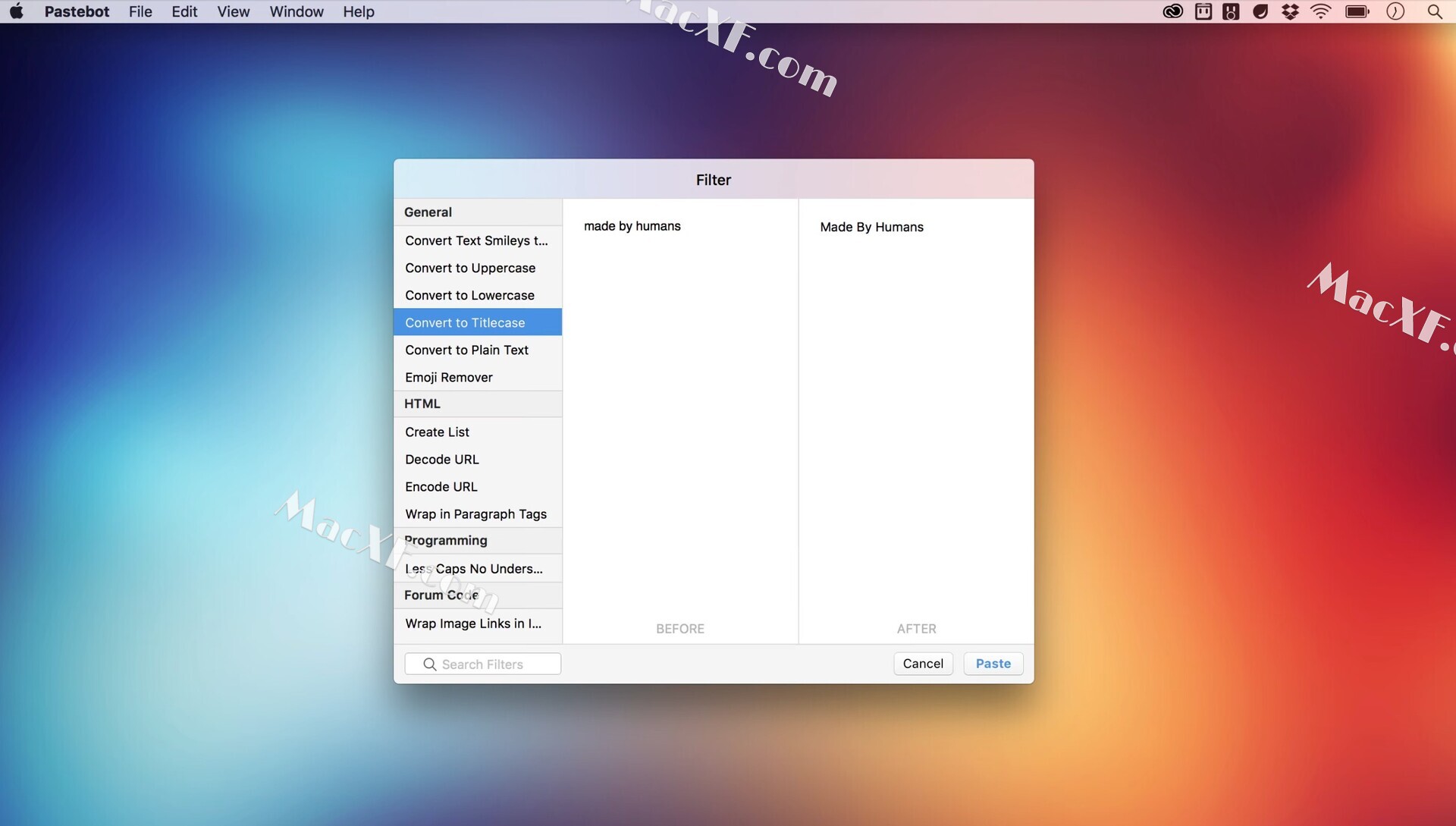9.51 MB 100积分 英文软件 MacOS 15.x
软件介绍
相关专题
相关软件
Pastebot for Mac 是一款功能全面、易于使用的剪贴板管理工具,它可以帮助你更高效地管理剪贴板内容,提高工作效率。
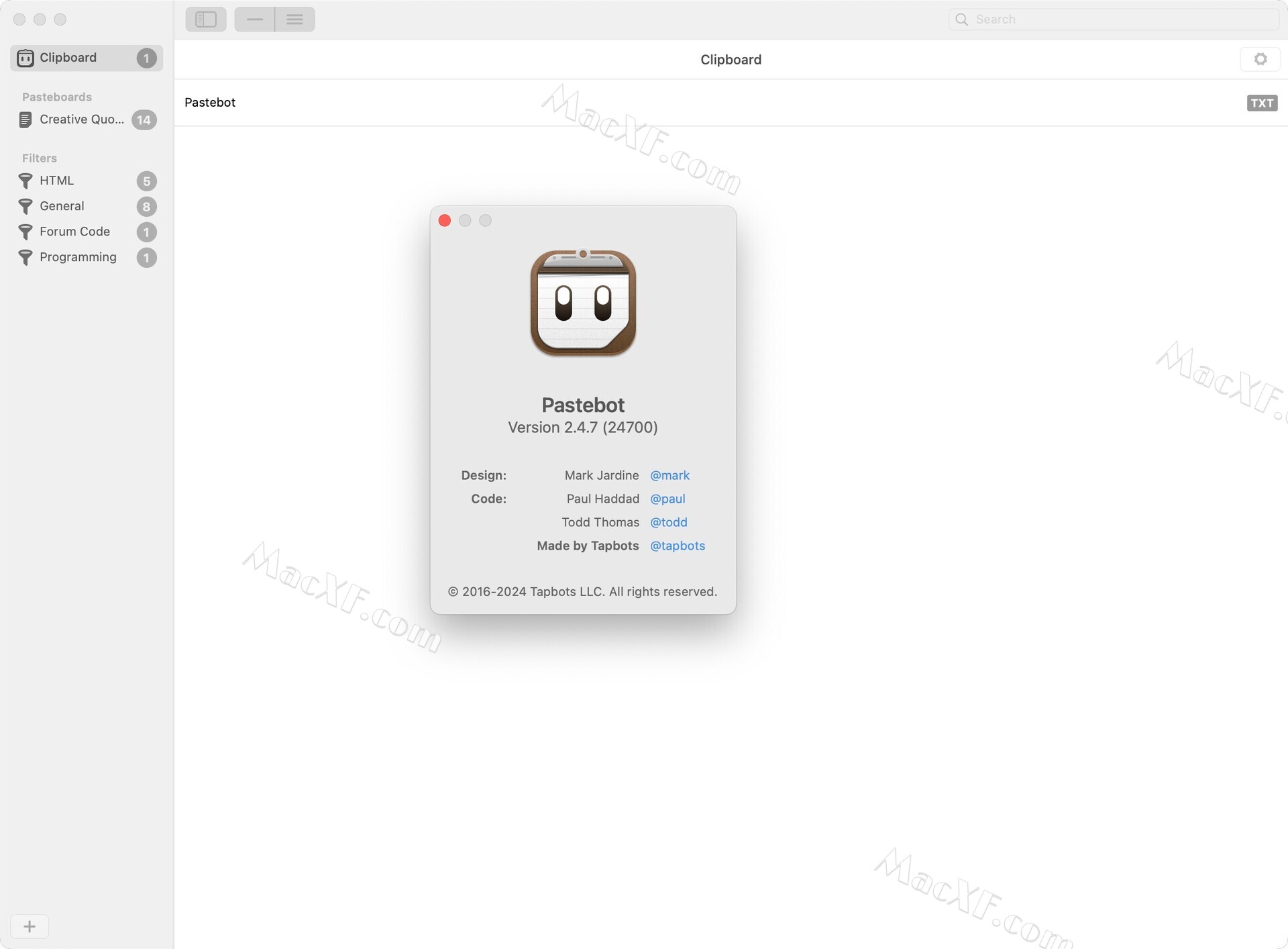
安装教程
将左侧的Pastebot拖动到右侧的应用程序中即可,如图
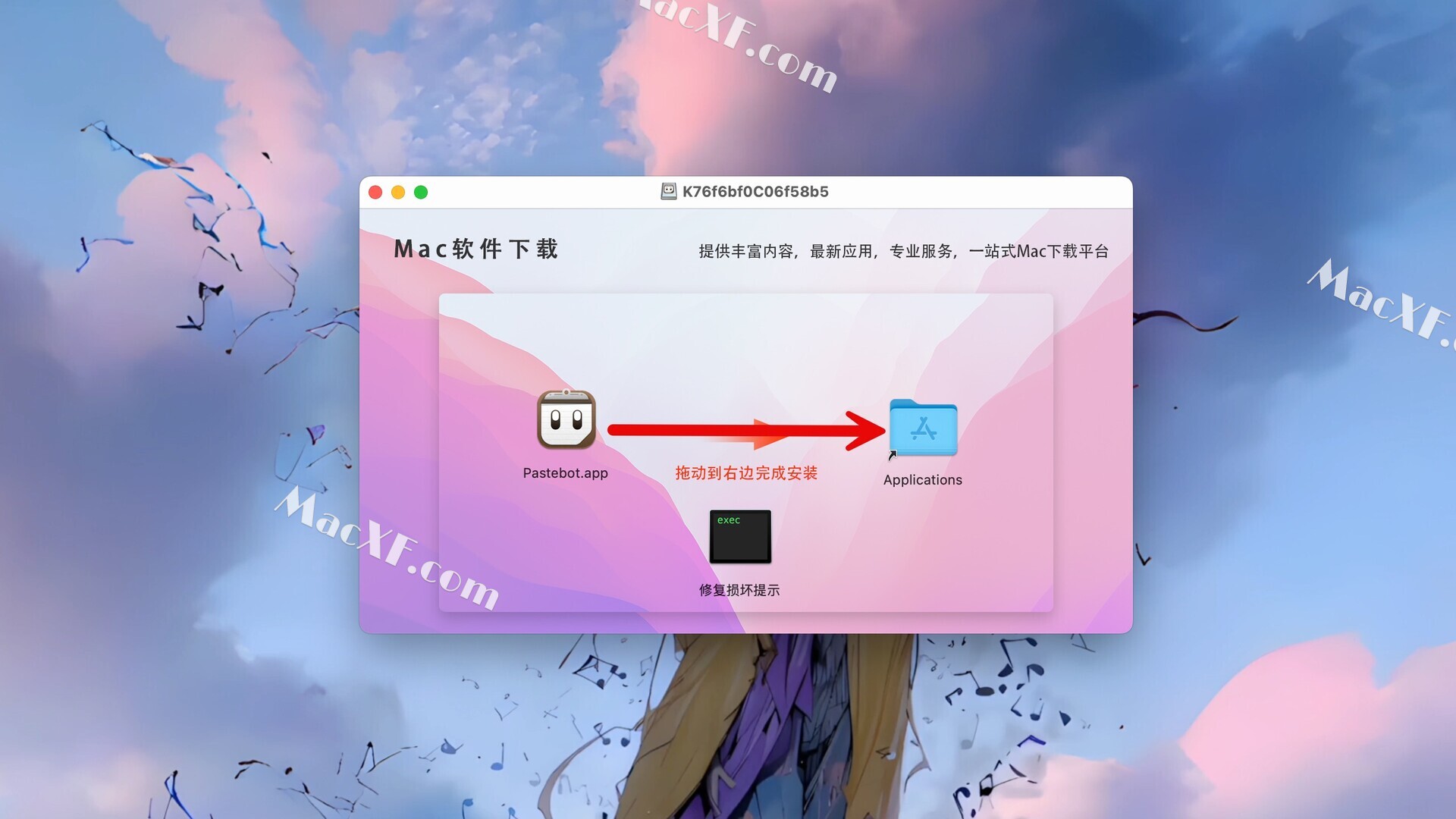
功能介绍
剪贴板历史记录:
- Pastebot 会保存您复制的所有内容,以便您在将来快速调用它们。将常用的剪贴内容保存并组织到自定义剪贴板中,并创建键盘快捷键以访问剪贴板并粘贴特定剪贴内容。
强大的过滤器:
- 构建具有实时预览的强大过滤器,并在粘贴时应用它们。创建键盘快捷键以使用过滤器快速粘贴并导出过滤器以与其他 Pastebot 用户共享。
快速粘贴菜单:
- 当您需要时,Pastebot 就会出现,而您不需要时,它就会消失。从任何应用快速访问您的剪贴内容,并在粘贴前搜索、预览或过滤剪贴内容。您甚至可以设置要按顺序粘贴的剪贴内容的顺序。
iCloud 同步:
- 启用 iCloud 后,您的主剪贴板、自定义粘贴板和过滤器将在所有运行 Pastebot 的电脑上同步。您的剪贴板和过滤器将出现在您工作的每台 Mac 上。
定制纸板:
- 创建自定义剪贴板组来组织您想要保存和重复使用的重要剪贴。为您最常用的剪贴分配键盘快捷键。
与通用剪贴板配合使用:
- macOS Sierra 的通用剪贴板与 Pastebot 配合使用。在 Pastebot 中复制剪贴内容,然后通过通用剪贴板将其粘贴到您的 iOS 设备上。
全屏支持:
- Pastebot 可在全屏和分屏模式下运行。在分屏模式下运行可让您将 Pastebot 用作便笺簿。
选项:
- 从各种快速粘贴窗口样式中进行选择以满足您的喜好,始终以纯文本粘贴,启用发布粘贴等等。
黑名单:
- 有些应用程序是您从中复制的,但您永远不想将其存储在 Pastebot 中。只需将该应用程序添加到黑名单,Pastebot 就会忽略它。
搜索:
- 使用 Pastebot 强大的搜索功能快速查找剪报。根据内容或元数据进行搜索。您可以按应用程序、日期、数据类型等进行搜索。
键盘快捷键:
- Pastebot 具有许多键盘快捷键,可满足任何复制和粘贴大师的需求。粘贴剪贴板上的上一项或粘贴当前剪贴内容,同时应用上次使用的过滤器。
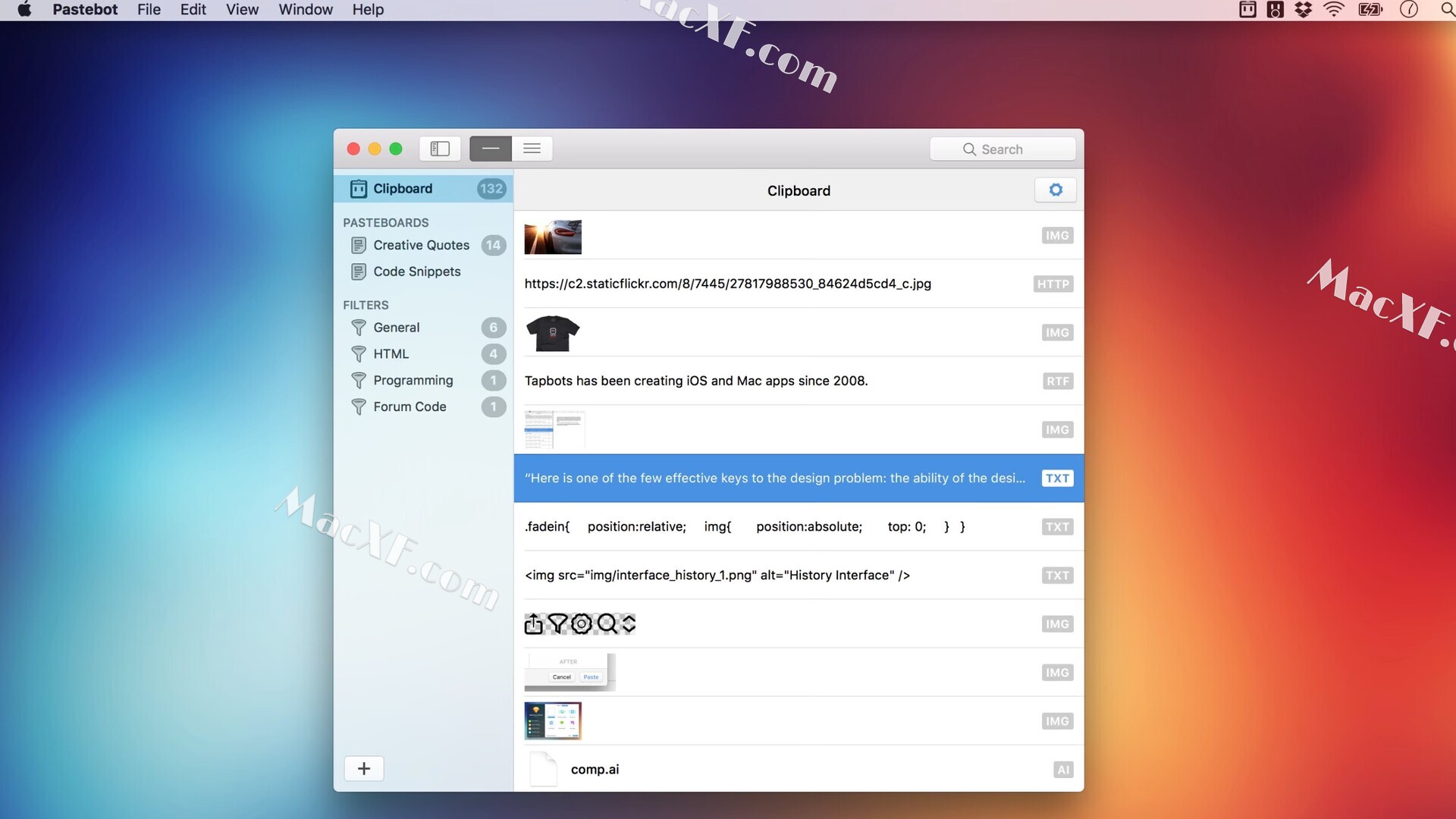
相关专题
相关软件
-
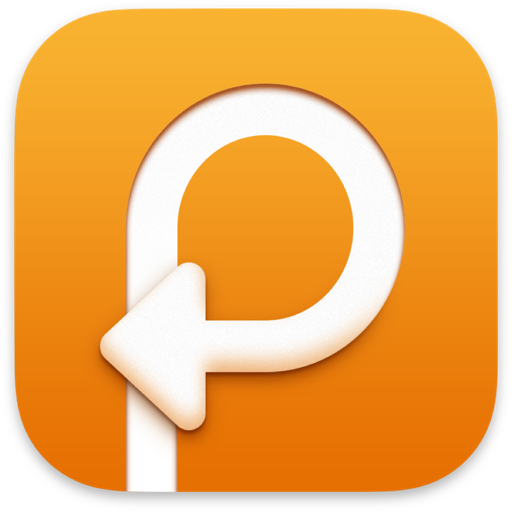
Paste for Mac(剪切板历史管理工具)
v4.1.2中文激活版
时间:2023-11-06 大小:5.42 MB -

Pastebot for Mac(剪贴板查看管理软件)
v2.4.6激活版
时间:2023-12-28 大小:9.89 MB -
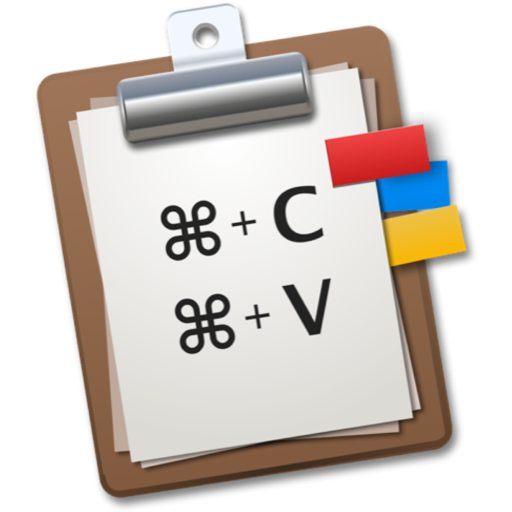
uPaste for mac(剪切板工具)
v1.3.5中文免费版
时间:2022-11-21 大小:26.5 MB -
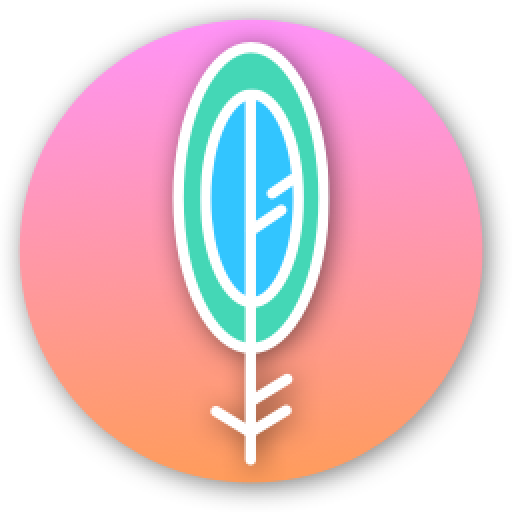
Maccy for mac(开源剪切板管理软件)
v2.3.0 免费版
时间:2024-12-16 大小:4.08 MB -

CopyClip for Mac(剪切板历史管理软件)
v2.9.99.2激活版
时间:2024-05-08 大小:5.35 MB -

Paste Queue for Mac(剪切板管理工具)
v1.6.3永久激活版
时间:2024-08-12 大小:4.99 MB
 后退
后退 榜单 X
榜单 X